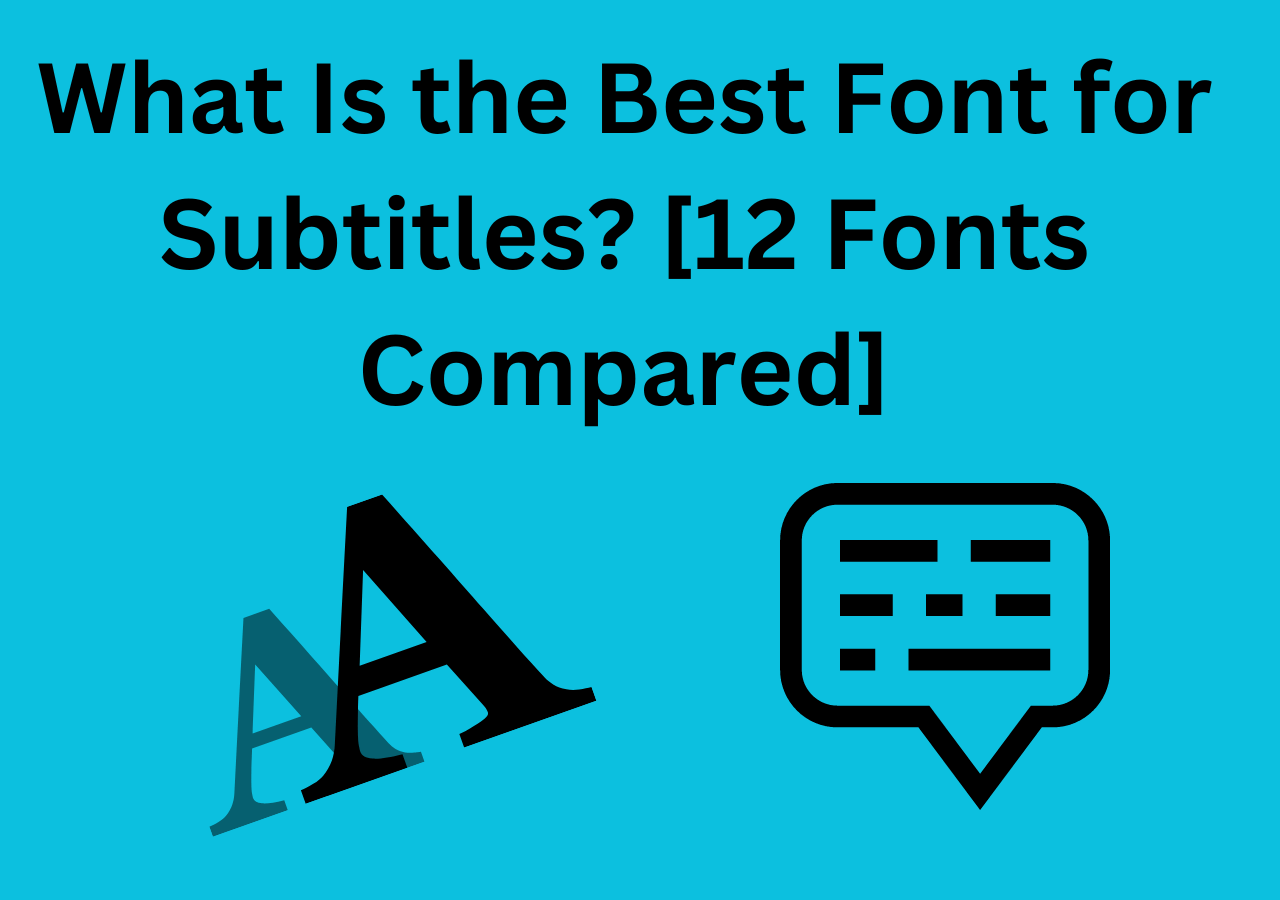
12 Font Subtitle Terbaik untuk Editing Video (Gratis dan Berbayar)
Di era pertumbuhan konten video yang pesat saat ini, subtitel telah menjadi elemen krusial dalam meningkatkan pengalaman menonton dan meningkatkan efisiensi penyampaian informasi, baik di platform seperti YouTube, TikTok, video edukasi, maupun video promosi komersial. Memilih font subtitel yang tepat tidak hanya meningkatkan keterbacaan tetapi juga mencerminkan profesionalisme dan gaya video. Namun, dihadapkan dengan banyaknya pilihan font, banyak kreator sering kesulitan mengambil keputusan: font mana yang menarik secara estetika dan cocok untuk berbagai skenario? Font mana yang gratis? Font berbayar mana yang layak dibeli?
Untuk membantu kreator dan editor video menemukan solusi terbaik dengan cepat, kami telah menyusun daftar 12 font subtitle terbaik untuk pengeditan video. Daftar ini mencakup font sumber terbuka gratis yang umum digunakan maupun font berbayar premium yang sering digunakan dalam produksi video profesional.
Sebelum merekomendasikan 12 font subtitle terbaik untuk penyuntingan video, mari kita lihat terlebih dahulu poin-poin utama yang perlu dipertimbangkan saat memilih font subtitle:
Singkatnya, font subjudul yang baik = jelas + sesuai + patuh + kompatibel.
Setelah Anda memahami kriteria pemilihan font subtitle, mari beralih ke bagian yang paling Anda minati—rekomendasi spesifik. Kami telah memilih 12 Rekomendasi Font Subtitle Terbaik (Koleksi Gratis dan Berbayar) untuk Anda. Daftar ini mencakup font sumber terbuka gratis (cocok untuk kreator dengan anggaran terbatas yang tetap menginginkan hasil profesional) dan font berbayar premium (cocok untuk video komersial yang membutuhkan identitas merek dan estetika desain yang kuat).
Selanjutnya, kita akan membagi 12 font ini menjadi dua bagian:
| Nama Font | Terbaik Untuk | Keuntungan | Tautan Unduhan |
|---|---|---|---|
| Roboto | Tutorial, demo aplikasi | Font sistem Google yang bersih dan modern, banyak digunakan | Font Google |
| Buka Sans | Dokumenter, video berita | Sangat mudah dibaca, konsisten di semua perangkat | Font Google |
| Montserrat | Video mode, kecantikan, gaya hidup | Tampilan modern yang kuat, menarik secara visual | Font Google |
| Lato | Promosi perusahaan, wawancara | Penampilan profesional dan formal | Font Google |
| Noto Sans | Video multibahasa (Tiongkok, Jepang, Korea) | Cakupan karakter yang luas, dukungan multibahasa yang sangat baik | Font Google |
| Antar | Pameran UI, konten terkait teknologi | Dioptimalkan untuk keterbacaan layar, bagus untuk penggunaan digital | Font Google |
| Nama Font | Terbaik Untuk | Keuntungan | Harga/Lisensi | Tautan Pembelian |
|---|---|---|---|---|
| Proxima Nova | Iklan, dokumenter | Modern, elegan, sangat profesional | Dari $29 | Font Saya |
| Helvetica Baru | Video perusahaan premium, proyek global | Standar internasional, bersih dan serbaguna | Harga paket | Linotipe |
| Avenir Berikutnya | Video pendidikan dan bisnis | Keterbacaan tinggi, diterima secara luas oleh khalayak | Dari $35 | Font Saya |
| Gotham | Berita, pemerintahan, konten resmi | Otoritas yang kuat, estetika yang seimbang | Lisensi komersial | Hoefler&Co |
| PT Futura | Desain, seni, video kreatif | Desain khas, nuansa futuristik | Harga paket | Font Adobe |
| PingFang SC | Konten berbahasa Mandarin (pendidikan, hiburan) | Font sistem Apple bawaan, bersih dan modern | Font sistem | Sudah terinstal di macOS / iOS |
Baik Anda menggunakan font gratis dari 12 font subtitle terbaik untuk pengeditan video atau membeli font berbayar, Anda perlu menginstal dan memanggilnya dengan benar terlebih dahulu sebelum Anda dapat menggunakannya dengan lancar dalam perangkat lunak pengeditan video atau Easysub.
Jendela: Unduh file font (.ttf atau .otf) → Klik dua kali → Klik “Instal.”
Mac: Unduh berkas font → Buka → Klik “Instal Font”, dan sistem akan secara otomatis menambahkannya ke “Buku Font”.”
Setelah diinstal, font tersebut akan muncul di pustaka font sistem dan dapat digunakan di semua aplikasi yang didukung (seperti Premiere Pro dan Final Cut Pro).
Adobe Premiere Pro
Buka “Essential Graphics” → Pilih font yang baru diinstal di panel teks → Terapkan ke trek subtitle.
Final Cut Pro
Masukkan subtitle → Temukan pilihan font di “Inspector” → Pilih font baru.
Efek Setelahnya
Tambahkan lapisan teks → Buka panel “Karakter” → Pilih font.
CapCut
Klik teks → Font → Impor font lokal untuk menggunakan font yang baru diinstal.
Easysub mendukung akses langsung ke font sistem, yang dapat Anda pilih setelah mengunggah video Anda.
Jika Anda memiliki persyaratan khusus, Anda juga dapat mengunggah berkas font khusus, yang akan diterapkan secara otomatis setelah subtitle dibuat.
Banyak kreator hanya mempertimbangkan “keterbacaan”" Dan "“gaya”" saat memilih font subtitle. Namun, dalam produksi video yang sebenarnya, jika Anda ingin subtitle Anda terlihat lebih profesional, Anda perlu menguasai beberapa teknik lanjutan. Berikut ini adalah metode praktis yang dirangkum berdasarkan pengalaman proyek Easysub yang sebenarnya.
Font berwarna terang + latar belakang gelap: Kombinasi yang paling umum, memastikan kejelasan (misalnya, font putih dengan garis hitam).
Menggabungkan warna merek: Jika video tersebut milik merek perusahaan atau pribadi, Anda dapat menyesuaikan warna font dengan warna merek untuk meningkatkan pengenalan.
Hindari kontras yang kuat: Misalnya, font merah pada latar belakang biru dapat menyebabkan ketegangan mata.
YouTube / Video edukasi → Gunakan font sederhana (Roboto, Open Sans) dengan teks putih dan garis luar hitam.
TikTok / Video Pendek → Font modern yang menarik perhatian (Montserrat, Inter) dipadukan dengan warna cerah dan latar belakang semi-transparan.
Dokumenter / Video Sinematik → Font berbayar profesional (Helvetica Neue, Avenir Next) dipasangkan dengan skema hitam-putih minimalis.
Tidak ada font yang benar-benar “terbaik”; itu tergantung pada gaya videonya.
Belum tentu. Tidak semua font gratis diizinkan untuk penggunaan komersial.
Kami merekomendasikan penggunaan font sans-serif karena lebih jelas di layar dan memberikan pengalaman membaca yang lebih baik.
Font serif mungkin elegan, tetapi kurang terbaca dalam video yang bergerak cepat.
Memilih font subtitle yang tepat tidak hanya meningkatkan profesionalisme dan daya tarik visual video Anda tetapi juga secara signifikan meningkatkan pengalaman menonton bagi audiens Anda.
Dengan 12 font subtitle terbaik untuk pengeditan video (gratis dan berbayar) yang direkomendasikan dalam artikel ini, baik Anda seorang kreator individu maupun tim profesional, Anda dapat menemukan font yang paling sesuai dengan gaya video Anda. Jika Anda ingin menambahkan subtitle ke video Anda dengan lebih efisien dan menggabungkan beberapa font dengan bebas, cobalah Easysub—alat subtitle AI lengkap yang membuat konten Anda lebih jelas, lebih profesional, dan lebih menarik.
Di era globalisasi konten dan ledakan video berdurasi pendek, subtitel otomatis telah menjadi alat utama untuk meningkatkan visibilitas, aksesibilitas, dan profesionalisme video.
Dengan platform pembuatan subtitle AI seperti Easysub, pembuat konten dan bisnis dapat menghasilkan subtitle video berkualitas tinggi, multibahasa, dan tersinkronisasi secara akurat dalam waktu yang lebih singkat, sehingga secara dramatis meningkatkan pengalaman menonton dan efisiensi distribusi.
Di era globalisasi konten dan ledakan video berdurasi pendek, subtitel otomatis telah menjadi alat kunci untuk meningkatkan visibilitas, aksesibilitas, dan profesionalisme video. Dengan platform pembuat subtitel AI seperti Easysub, kreator konten dan bisnis dapat menghasilkan subtitel video berkualitas tinggi, multibahasa, dan tersinkronisasi secara akurat dalam waktu yang lebih singkat, yang secara dramatis meningkatkan pengalaman menonton dan efisiensi distribusi.
Baik Anda seorang pemula maupun kreator berpengalaman, Easysub dapat mempercepat dan memberdayakan konten Anda. Coba Easysub gratis sekarang dan rasakan efisiensi serta kecerdasan subtitel AI, yang memungkinkan setiap video menjangkau audiens global lintas batas bahasa!
Biarkan AI memberdayakan konten Anda hanya dalam beberapa menit!
👉 Klik di sini untuk uji coba gratis: easyssub.com
Terima kasih telah membaca blog ini. Jangan ragu untuk menghubungi kami untuk pertanyaan lebih lanjut atau kebutuhan penyesuaian!
Apakah Anda perlu membagikan videonya ke media sosial? Apakah video Anda memiliki subtitle?…
Mau tahu apa saja 5 pembuat subtitle otomatis terbaik? Datang dan…
Buat video dengan satu klik. Tambahkan subtitle, transkripsikan audio, dan lainnya
Cukup unggah video dan otomatis dapatkan subtitle transkripsi paling akurat dan dukungan 150+ gratis…
Aplikasi web gratis untuk mengunduh subtitle langsung dari Youtube, VIU, Viki, Vlive, dll.
Tambahkan subtitle secara manual, secara otomatis menyalin atau mengunggah file subtitle
